Job Processor에 처음 액세스할 때 사용자 이름, 암호 및 서버 이름을 지정해야 합니다.
Job Processor를 통해 Autodesk Account에 로그인할 수 있습니다. 자세한 내용을 보려면 여기 를 클릭하십시오.
Job Processor는 관리 메뉴를 통해 이러한 로그인 자격 증명을 변경할 때까지 이 내용을 저장합니다.
- 작업을 처리하려는 워크스테이션에서 Windows® 시작 메뉴로 이동하여 Autodesk Data Management ► Vault용 Autodesk Job Processor [버전]을(를) 선택하여 Job Processor 응용프로그램을 시작합니다.
- 관리 ► 설정을 선택하여 설정 대화상자를 표시합니다.
주: Job Processor가 일시 중지된 경우에만 설정 메뉴를 사용할 수 있습니다.
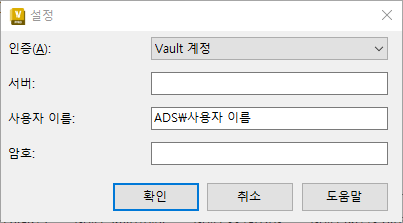
- 적절한 인증 방법을 선택합니다.
- Vault 계정: 암호와 Vault 고유의 사용자 이름이 필요합니다.
- Windows 계정: 자동으로 입력된 Windows Active Directory 자격 증명을 사용합니다.
- 오토데스크 ID: 오토데스크 ID 자격 증명을 사용합니다.
- Job Processor가 처리할 작업을 가져올 원본 서버를 지정합니다.
- 이 워크스테이션 사용자의 사용자 이름과 암호를 입력합니다. Windows Active Directory를 사용하는 경우 이 정보가 자동으로 입력됩니다.
- Autodesk - 로그인 대화상자에서 계정을 등록할 때 사용한 이메일 주소를 입력합니다.
- 암호를 입력합니다.
- 로그인을 클릭합니다.
- 확인을 클릭합니다.
- 파일 ► 계속을 선택하여 지정된 서버에 로그인합니다.
주: 언제든지 파일 ► 일시 중지를 선택하여 Job Processor를 중단하고 새 작업이 처리되지 않도록 할 수 있습니다. Job Processor가 작업을 처리하던 중이었다면 해당 작업이 먼저 완료됩니다.
오토데스크 ID를 선택하는 경우, Autodesk Account 계정에 로그인해야 합니다.